E-mail ящики — различия между версиями
Admin (обсуждение | вклад) м (Защищена страница «E-mail ящики» ([edit=sysop] (бессрочно) [move=sysop] (бессрочно)) [каскадная]) |
Admin (обсуждение | вклад) |
||
| Строка 30: | Строка 30: | ||
| − | == | + | == WebMail == |
Чтобы получать почту через веб-интерфейс вы можете воспользоваться кнопкой "Перейти в WebMail". | Чтобы получать почту через веб-интерфейс вы можете воспользоваться кнопкой "Перейти в WebMail". | ||
| + | |||
| + | == Настройка почтового клиента == | ||
| + | '''Имя сервера почты IMAP/POP3/SMTP:''' домен.ком или mail.домен.ком | ||
| + | '''Порты:''' для IMAP/POP3 используются стандартные порты: 143 и 110 соответственно. Для SMTP можно использовать стандратный 25 порт или альтернативный 587 порт, если 25 закрыт провайдером. | ||
| + | '''Метод авторизации:''' Обычный текст или Plain-text или Авто. | ||
| + | '''Логин и пароль:''' В качестве логина нужно использовать Ваш e-mail ящик (пример: [email protected]), пароль указанный при создании ящика в панели. | ||
| + | Для отправки почты в настройках SMTP так-же нужно указывать авторизацию и логин,пароль. | ||
Версия 13:23, 20 ноября 2012
При помощи панели управления SimpleHM вы можете легко создавать электронные почтовые ящики и управлять ими.
Добавление нового почтового ящика
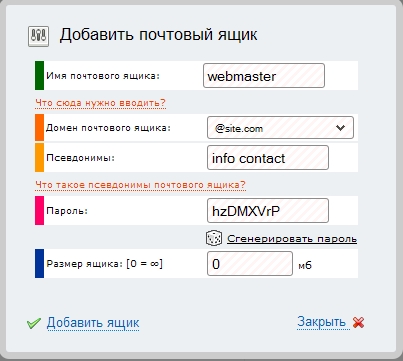
Имя почтового ящика: в этом поле вы должны указать имя ящика, без указания @ и доменного имени, например webmaster.
Домен почтового ящика: эта опция позволяет вам выбрать нужное доменное имя для создаваемого почтового ящика.
Псевдонимы: вы можете использовать разные почтовые адреса для одного и того же ящика. Письма посланные на адреса алиасов автоматически перенаправляются в основной ящик. Указывать можно несколько имен разделенных пробелом без указания @site.com. Таким образом письмо направленное на [email protected] и на [email protected] будет доставлено на один реальный почтовый ящик [email protected]
Пароль: здесь вы должны указать пароль к создаваемому почтовому ящику, или воспользоваться функцией генерации случайного пароля.
Размер ящика: здесь вы можете задать определенный размер почтового ящика в мегабайтах, или же сделать его безразмерным установив значение 0.

Переадресация
Добавить переадресацию
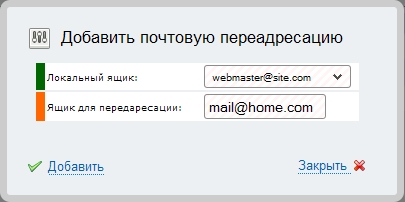
Локальный ящик: здесь вы можете выбрать из списка созданных вами почтовых ящиков нужный, с которого письма будут переадресовываться на другой почтовый ящик. Ящик для передаресации: здесь вы можете указать нужный вам почтовый ящик, на который будет идти переадресация почты с указанного выше, локального ящика.
Следует заметить то, что если вами ранее, при создании нового почтового ящика был указан псевдоним, то добавить еще одну переадресацию уже не получится.
WebMail
Чтобы получать почту через веб-интерфейс вы можете воспользоваться кнопкой "Перейти в WebMail".
Настройка почтового клиента
Имя сервера почты IMAP/POP3/SMTP: домен.ком или mail.домен.ком Порты: для IMAP/POP3 используются стандартные порты: 143 и 110 соответственно. Для SMTP можно использовать стандратный 25 порт или альтернативный 587 порт, если 25 закрыт провайдером. Метод авторизации: Обычный текст или Plain-text или Авто. Логин и пароль: В качестве логина нужно использовать Ваш e-mail ящик (пример: [email protected]), пароль указанный при создании ящика в панели. Для отправки почты в настройках SMTP так-же нужно указывать авторизацию и логин,пароль.